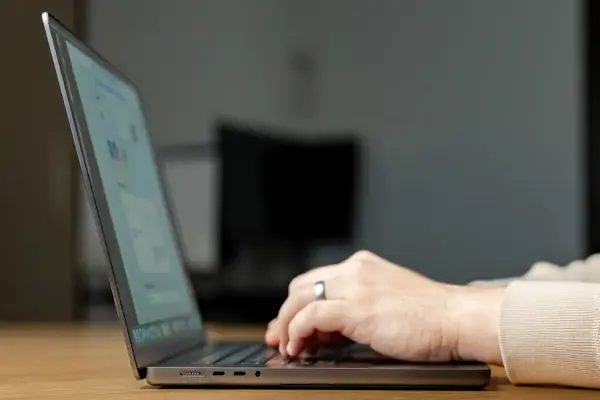Cách Xóa Mật Khẩu Trên Windows 10
Cách Xóa Mật Khẩu Trên Windows 10
Nếu bạn đang sử dụng tài khoản Microsoft để đăng nhập, Windows 10 sẽ không cho phép xóa mật khẩu để bảo vệ bảo mật và dữ liệu cá nhân. Tuy nhiên, bạn vẫn có thể cấu hình máy để Windows 10 không yêu cầu nhập mật khẩu khi đăng nhập.
⚠️ Lưu ý: Không nên sử dụng cách này trên máy tính dùng chung hoặc máy công cộng, như ở quán Internet, để tránh rủi ro bảo mật.
Dưới đây là các bước chi tiết để thực hiện:
Bước 1: Mở cửa sổ User Accounts
Nhấn vào Cortana Search (bên cạnh nút Start).
Gõ NETPLWIZ và nhấn Enter.
Cửa sổ User Accounts sẽ mở ra, tại đây bạn có thể tạo/xóa người dùng, quản lý mật khẩu, thay đổi nhóm người dùng, v.v.
📸 Ví dụ: Giao diện User Accounts trên Windows 10.

Bước 2: Chọn tài khoản muốn xóa mật khẩu
Nhấn chọn tài khoản người dùng mà bạn không muốn Windows yêu cầu nhập mật khẩu.
Việc này giúp Windows nhận diện người dùng tin cậy và tiến hành thiết lập tự động đăng nhập.
📸 Ví dụ: Chọn tài khoản để cấu hình đăng nhập tự động.

Bước 3: Cấu hình Windows không yêu cầu mật khẩu
Bỏ chọn ô “Users must enter a user name and password to use this computer”.
Nhấn Apply, nhập mật khẩu hiện tại của tài khoản vào Password và Confirm Password, sau đó nhấn OK.
Từ giờ, Windows sẽ tự động đăng nhập vào tài khoản này mà không hỏi mật khẩu.
📸 Ví dụ: Thiết lập đăng nhập tự động.



Bước 4: Xác nhận thay đổi và khởi động lại máy
Nhấn OK khi quay về cửa sổ User Accounts.
Khởi động lại máy tính.
Khi máy khởi động xong, Windows sẽ tự động đăng nhập vào tài khoản bạn đã chọn mà không hỏi mật khẩu.
📸 Ví dụ: Windows 10 đăng nhập tự động.

Lưu ý quan trọng
Với tài khoản cục bộ (Local Account), bạn có thể xóa mật khẩu bằng cách:
Chọn tài khoản trong danh sách Users for this computer
Nhấn Reset Password
Để trống Password và Confirm Password, sau đó nhấn OK
Cách này giúp tiết kiệm thời gian đăng nhập, nhưng cần cân nhắc vấn đề bảo mật nếu máy tính dùng chung.